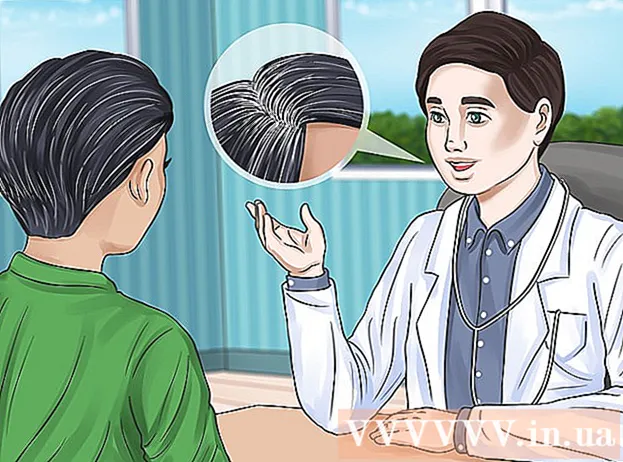Avtor:
Ellen Moore
Datum Ustvarjanja:
17 Januar 2021
Datum Posodobitve:
1 Julij. 2024
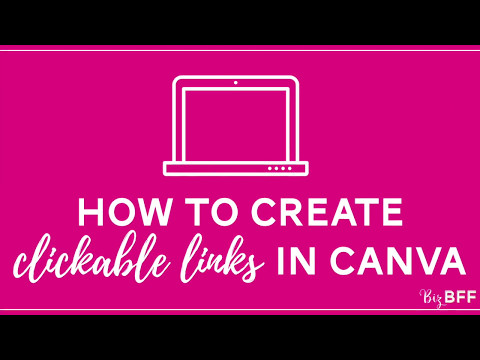
Vsebina
- Koraki
- 1. del od 3: Kako ustvariti objekt hiperpovezave v Illustratorju
- 2. del od 3: Kako dodati hiperpovezavo v Acrobat
- 3. del 3: Kako dodati hiperpovezavo v InDesign
- Nasveti
- Opozorila
V tem članku vam bomo pokazali, kako vstavite hiperpovezavo v dokument PDF, ustvarjen v Adobe Illustratorju. Na žalost hiperpovezave, ustvarjene v Illustratorju, ne bodo aktivne, če je datoteka shranjena kot dokument PDF, vendar lahko povezavo aktivirate s programom Adobe Acrobat ali Adobe InDesign.
Koraki
1. del od 3: Kako ustvariti objekt hiperpovezave v Illustratorju
 1 Ne pozabite, da aktivne hiperpovezave v Illustratorju ne morete ustvariti. Tudi če v Illustrator dodate naslov spletne strani in ga skrijete pod objekt (na primer besedilo ali sliko), hiperpovezava ne bo aktivna, če datoteko Illustrator pretvorite v PDF. Toda v Illustratorju lahko ustvarite objekt hiperpovezave (besedilo ali sliko) in nato ustvarite aktivno hiperpovezavo v programih Acrobat ali InDesign.
1 Ne pozabite, da aktivne hiperpovezave v Illustratorju ne morete ustvariti. Tudi če v Illustrator dodate naslov spletne strani in ga skrijete pod objekt (na primer besedilo ali sliko), hiperpovezava ne bo aktivna, če datoteko Illustrator pretvorite v PDF. Toda v Illustratorju lahko ustvarite objekt hiperpovezave (besedilo ali sliko) in nato ustvarite aktivno hiperpovezavo v programih Acrobat ali InDesign.  2 Odprite Illustrator. Dvokliknite ikono s črkami »Ai« na rumenem ozadju, kliknite »Datoteka« v menijski vrstici na vrhu zaslona in nato naredite nekaj od naslednjega:
2 Odprite Illustrator. Dvokliknite ikono s črkami »Ai« na rumenem ozadju, kliknite »Datoteka« v menijski vrstici na vrhu zaslona in nato naredite nekaj od naslednjega: - kliknite »Odpri« in izberite obstoječi dokument, da ga odprete;
- kliknite "Novo", da ustvarite nov dokument.
 3 Vnesite besedilo za hiperpovezavo. Ta korak preskočite, če želite sliki dodati hiperpovezavo. Če želite besedilu dodati hiperpovezavo, jo morate pretvoriti v krivulje (tega ni treba storiti, če je hiperpovezava preprost naslov spletne strani):
3 Vnesite besedilo za hiperpovezavo. Ta korak preskočite, če želite sliki dodati hiperpovezavo. Če želite besedilu dodati hiperpovezavo, jo morate pretvoriti v krivulje (tega ni treba storiti, če je hiperpovezava preprost naslov spletne strani): - vzemite orodje za izbiro. Njegova ikona izgleda kot črni kazalec in se nahaja v zgornjem levem delu orodne vrstice (v levem delu okna);
- kliknite besedilo, h kateremu želite dodati hiperpovezavo;
- odprite meni "Besedilo" (nahaja se v menijski vrstici na vrhu zaslona);
- na sredini menija izberite "Pretvori v krivulje";
- odprite meni "Objekt" (nahaja se v menijski vrstici na vrhu zaslona);
- na vrhu menija izberite »Skupina«.
 4 Spremenite predmet hiperpovezave. Besedilo ali sliko povlecite tja, kjer želite, da je hiperpovezava.
4 Spremenite predmet hiperpovezave. Besedilo ali sliko povlecite tja, kjer želite, da je hiperpovezava.  5 Shranite dokument v obliki PDF. Nato lahko ustvarite aktivno hiperpovezavo v Acrobatu. Če želite shraniti datoteko:
5 Shranite dokument v obliki PDF. Nato lahko ustvarite aktivno hiperpovezavo v Acrobatu. Če želite shraniti datoteko: - kliknite "Datoteka";
- kliknite »Shrani kot«;
- vnesite ime datoteke;
- kot obliko datoteke izberite "Adobe PDF";
- kliknite "Shrani".
2. del od 3: Kako dodati hiperpovezavo v Acrobat
 1 Odprite dokument PDF v programu Adobe Acrobat. Dvokliknite PDF, če je Adobe Acrobat vaš glavni program PDF. V nasprotnem primeru naredite naslednje:
1 Odprite dokument PDF v programu Adobe Acrobat. Dvokliknite PDF, če je Adobe Acrobat vaš glavni program PDF. V nasprotnem primeru naredite naslednje: - v sistemu Windows z desno tipko miške kliknite datoteko PDF in v meniju izberite Odpri z> Adobe Acrobat;
- v operacijskem sistemu Mac OS X kliknite PDF in kliknite Datoteka> Odpri z> Adobe Acrobat.
 2 Odprite meni Orodja. Nahaja se v zgornjem levem kotu zaslona.
2 Odprite meni Orodja. Nahaja se v zgornjem levem kotu zaslona. - V sistemu Windows boste morda morali klikniti Pogled (na vrhu okna)> Orodja.
 3 Kliknite na Uredi PDF. To je na vrhu strani v razdelku Ustvari in uredi. Na vrhu okna se odpre orodna vrstica in dodatne možnosti.
3 Kliknite na Uredi PDF. To je na vrhu strani v razdelku Ustvari in uredi. Na vrhu okna se odpre orodna vrstica in dodatne možnosti.  4 Kliknite na Povezava. Je poleg ikone povezave verige v orodni vrstici na vrhu strani. Odpre se meni.
4 Kliknite na Povezava. Je poleg ikone povezave verige v orodni vrstici na vrhu strani. Odpre se meni.  5 Kliknite na Dodaj ali spremeni. To je prva možnost na vrhu menija. Kazalec miške se spremeni v križ.
5 Kliknite na Dodaj ali spremeni. To je prva možnost na vrhu menija. Kazalec miške se spremeni v križ.  6 Ustvarite povezavo. Držite levi gumb miške in premaknite kazalec nad besedilo ali predmet, ki mu želite dodati hiperpovezavo; nato spustite gumb miške. Odpre se okno.
6 Ustvarite povezavo. Držite levi gumb miške in premaknite kazalec nad besedilo ali predmet, ki mu želite dodati hiperpovezavo; nato spustite gumb miške. Odpre se okno. - Če želite na primer dodati povezavo do fraze "Kliknite tukaj", premaknite kazalec od črke "H" besede "pritisnite" do črke "b" besede "tukaj".
 7 Prilagodite videz povezave. Odprite meni Vrsta povezave in izberite Vidni pravokotnik ali Nevidni pravokotnik, če želite prikazati ali skriti povezavo. Če ste izbrali možnost "Vidni pravokotnik", vam bodo na voljo naslednje možnosti:
7 Prilagodite videz povezave. Odprite meni Vrsta povezave in izberite Vidni pravokotnik ali Nevidni pravokotnik, če želite prikazati ali skriti povezavo. Če ste izbrali možnost "Vidni pravokotnik", vam bodo na voljo naslednje možnosti: - Slog črte: izberite vrsto orisa za referenčni pravokotnik (trdno, pikčasto ali podčrtano);
- "Barva": izberite želeno barvo;
- Slog izbire: Določite, kaj naj stori povezava, ko jo uporabnik klikne (velja samo za nekatere programe PDF).
 8 Izberite dejanje povezave. Odvisno od vrste povezave:
8 Izberite dejanje povezave. Odvisno od vrste povezave: - Pojdi na stran: To je povezava do druge strani v dokumentu PDF. Kliknite »Naprej«, pojdite na želeno stran in nato kliknite »Namesti povezavo«;
- Odpri datoteko: To je povezava do datoteke, ki je shranjena v vašem računalniku. Poiščite datoteko na trdem disku, kliknite »Izberi«, določite zahtevane parametre in nato kliknite »V redu«;
- Odpri spletno stran: to je povezava do spletne strani. Vnesite naslov spletne strani (ne pozabite na predpono "https: //").
 9 Shranite datoteko PDF. Kliknite na Ctrl+S (Windows) oz ⌘ Ukaz+S (Mac). Objekt hiperpovezave bo zdaj postal aktiven, to pomeni, da lahko kliknete nanj, da odprete povezavo.
9 Shranite datoteko PDF. Kliknite na Ctrl+S (Windows) oz ⌘ Ukaz+S (Mac). Objekt hiperpovezave bo zdaj postal aktiven, to pomeni, da lahko kliknete nanj, da odprete povezavo.
3. del 3: Kako dodati hiperpovezavo v InDesign
 1 Odprite PDF v programu InDesign. Z desno tipko miške kliknite PDF in v meniju izberite Odpri z> InDesign.
1 Odprite PDF v programu InDesign. Z desno tipko miške kliknite PDF in v meniju izberite Odpri z> InDesign. - V operacijskem sistemu Mac OS X kliknite PDF in nato Datoteka> Odpri z> InDesign.
 2 Odprite meni Okno. Nahaja se na vrhu okna InDesign.
2 Odprite meni Okno. Nahaja se na vrhu okna InDesign.  3 Prosim izberite Interaktivni elementi. Je na sredini menija. Pojavil se bo pojavni meni.
3 Prosim izberite Interaktivni elementi. Je na sredini menija. Pojavil se bo pojavni meni.  4 Kliknite na Hiperpovezave. To možnost boste našli na dnu pojavnega menija. Odpre se majhno pojavno okno.
4 Kliknite na Hiperpovezave. To možnost boste našli na dnu pojavnega menija. Odpre se majhno pojavno okno.  5 Izberite besedilo hiperpovezave. Držite levi gumb miške in premaknite kazalec nad besedilo, h kateremu želite dodati hiperpovezavo.
5 Izberite besedilo hiperpovezave. Držite levi gumb miške in premaknite kazalec nad besedilo, h kateremu želite dodati hiperpovezavo.  6 Kliknite Novo. To je osrednji gumb v spodnjem desnem kotu okna. Odpre se veliko pojavno okno.
6 Kliknite Novo. To je osrednji gumb v spodnjem desnem kotu okna. Odpre se veliko pojavno okno.  7 Odprite meni Poveži s. To je na vrhu okna.
7 Odprite meni Poveži s. To je na vrhu okna.  8 Izberite vrsto povezave. V meniju Poveži s izberite eno od naslednjih možnosti:
8 Izberite vrsto povezave. V meniju Poveži s izberite eno od naslednjih možnosti: - "URL": ustvarila se bo povezava do spletne strani;
- "Datoteka": ustvarjena bo povezava do datoteke, ki je shranjena v računalniku;
- Stran: Ustvarjena bo povezava do strani dokumenta PDF.
 9 Ustvarite pot do povezave. Odvisno od vrste povezave, ki ste jo izbrali v prejšnjem koraku, naredite nekaj od tega:
9 Ustvarite pot do povezave. Odvisno od vrste povezave, ki ste jo izbrali v prejšnjem koraku, naredite nekaj od tega: - "URL": v besedilno polje "URL" vnesite naslov spletne strani (ne pozabite na predpono "https: //");
- Datoteka: Kliknite mapo desno od besedilnega polja Pot, izberite datoteko in kliknite Odpri ali Izberi;
- Stran: izberite želeno številko strani.
 10 Kliknite na v redu. Nahaja se v zgornjem desnem kotu okna. Hiperpovezava bo shranjena.
10 Kliknite na v redu. Nahaja se v zgornjem desnem kotu okna. Hiperpovezava bo shranjena.  11 Ustvarite interaktivni dokument PDF. V tem primeru bodo hiperpovezave v datoteki PDF aktivne:
11 Ustvarite interaktivni dokument PDF. V tem primeru bodo hiperpovezave v datoteki PDF aktivne: - kliknite "Datoteka";
- kliknite »Izvozi«;
- vnesite ime datoteke;
- izberite Adobe PDF (interaktivno) v meniju Shrani kot vrsto (Windows) ali Oblika (Mac);
- kliknite "Shrani".
Nasveti
- Uporabite InDesign, če želite več nadzora nad hiperpovezavami; v vseh drugih primerih, ko morate samo dodati hiperpovezavo, uporabite Acrobat ali InDesign.
Opozorila
- Na žalost bo dodajanje katere koli hiperpovezave v Adobe Illustrator onemogočeno, če datoteko shranite v obliki PDF.